معظم مستخدمي Windows ليسوا على دراية باسم DreamScene ، ولكن إذا كنت قد استخدمت إصدار Vista Ultimate لأي فترة كبيرة من الوقت ، فمن الجيد أن تكون على دراية بماهية DreamScene.
بالنسبة لأولئك الذين لم يقوموا بتجربة إصدار Vista Ultimate أو أولئك الذين لم يسمعوا كلمة DreamScene من قبل ، إنها ميزة رائعة متوفرة كأحد الإضافات الخاصة بالإصدار Ultimate من Vista لتعيين ملف فيديو بسهولة كخلفية لسطح المكتب.
أسقطت Microsoft الميزة من نظام التشغيل Windows 7 ولكن كان هناك الكثير من الأدوات لتمكين DreamScene في نظام التشغيل Windows 7. ربما يكون المستخدمون الذين قاموا بالترقية إلى نظام التشغيل Windows 8 قد اكتشفوا بالفعل أن أيا من أدوات الطرف الثالث المصممة لتمكين DreamScene في نظام التشغيل Windows 7 تعمل مع Windows 8.
Thankfully StarDock Corporation ، الشركة التي تقوم بتطوير أدوات تخصيص Windows عالية الجودة ، قامت منذ شهرين بتحديث برنامج DeskScapes لإضافة دعم لنظام التشغيل Windows 8. يساعدك DeskScapes في تحسين مظهر سطح المكتب من خلال إضافة مؤثرات خاصة وإعداد صورة متحركة أو ملف فيديو كخلفية لسطح المكتب.

القدرة على تعيين ملف فيديو كخلفية لسطح المكتب هي الميزة الأساسية لهذا البرنامج. علاوة على ذلك ، يتيح لك إضافة أكثر من 40 مؤثرًا خاصًا إلى أي خلفية لسطح المكتب وخلفية الفيديو. تعد بعض المؤثرات الخاصة الرائعة المتوفرة في هذا الإصدار من DeskScapes بالأبيض والأسود ، المرآة ، ملمس الورق ، البني الداكن ، قوس قزح ، الرؤية الليلية ، الثلج المتحرك للبلاط ، وملمس القماش.
بشكل افتراضي ، يأتي مع ملف فيديو DreamScene واحد فقط وأحلام مزدوجة وهجينة. ومع ذلك ، يمكنك تنزيل المزيد من خلفيات سطح المكتب من موقع WinCustomize (انقر فوق رمز الدائرة الموجود في الجزء العلوي الأيسر لرؤية خيار تنزيل أحلام جديدة). بعد تنزيل واستخراج خلفيات جديدة من موقع WinCustomize ، ما عليك سوى النقر نقرًا مزدوجًا فوق ملف .dream لتثبيته والإضافة إلى برنامج DeskScapes.
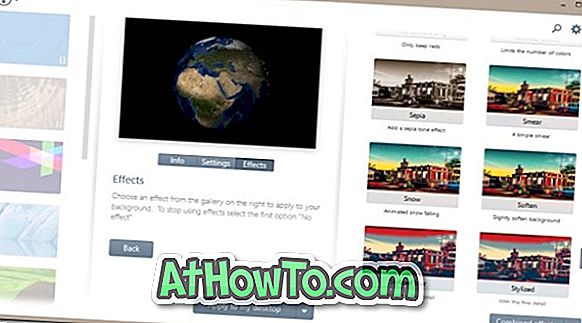
الميزة الرئيسية الأخرى للبرنامج هي أنه يشحن أداة تدعى DreamMaker لتصميم إبداعاتك الخاصة. يمكنك إنشاء أحلامك الخاصة (ملفات DreamScene) من خلال تضمين ملف الفيديو الخاص بك ومشاركتها مع الآخرين.
باستخدام هذا البرنامج هو سهل النسبية. ومع ذلك ، لا يمكنك ببساطة النقر بزر الماوس الأيمن على ملف فيديو مدعوم وتعيينه كخلفية لسطح المكتب. لتعيين ملف فيديو كخلفية لسطح المكتب ، تحتاج أولاً إلى إضافة المجلد الذي يحتوي على ملف الفيديو الخاص بك إلى برنامج DeskScapes. للقيام بذلك ، قم بتشغيل DeskScapes ، انقر فوق رمز الترس الموجود في الركن الأيمن العلوي من النافذة لفتح مربع الحوار "إعدادات" ، وقم بالتبديل إلى علامة التبويب "مجلد" ، وانقر فوق الزر "إضافة" ، وتصفح إلى المجلد الذي يحتوي على ملف الفيديو الخاص بك ، ثم انقر فوق الزر "موافق". يجب أن يظهر ملف الفيديو الخاص بك الآن ضمن ملفات الفيديو المضافة في DeskScapes.
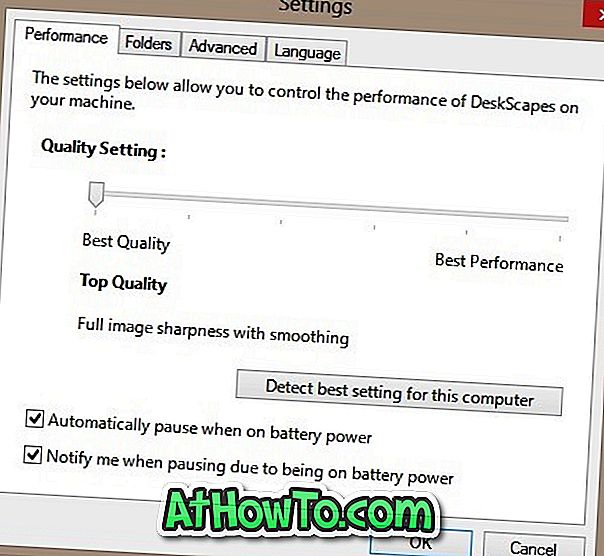
أفضل شيء في هذا البرنامج هو أنه يمكنك التحكم في أداء DeskScapes على جهازك ، وهو مفيد للغاية إذا كنت تقوم بتشغيل Windows على جهاز منخفض ولا ترغب في التنازل عن الأداء العام للنظام. حتى أن هناك خيارًا للكشف عن أفضل إعداد لجهاز الكمبيوتر الخاص بك تلقائيًا. للمستخدمين الذين يحبون الاستمتاع بجمال خلفيات حية ومقاطع الفيديو دون إخفاء الرموز على سطح المكتب ، هناك خيار لتغيير شفافية الأيقونة أيضًا.
يرجى ملاحظة أن DeskScapes هو برنامج مدفوع (متاح مقابل 9.99 دولار). ومع ذلك ، يمكنك تنزيل النسخة التجريبية من رابط التنزيل وتجربة البرنامج الكامل الوظائف مجانًا لمدة 30 يومًا. لاحظ أنه سيُطلب منك تقديم عنوان بريدك الإلكتروني لتلقي رابط التنزيل في صندوق الوارد الخاص بك.
تحميل الصفحة














